Как исправить фатальную ошибку Call of Duty Black Ops 4?
В этой статье мы попытаемся решить проблему «Фатальная ошибка», с которой игроки Call of Duty Black Ops 4 сталкиваются во время игры или после ее запуска.

Игроки Call of Duty Black Ops 4 не могут пulучить доступ к игре из-за проблемы "Fatal Error" при открытии игры или в самой игре. Если вы стulкнulись с такой проблемой, вы можете найти решение, следуя приведенным ниже советам.
Что такое фатальная ошибка Call of Duty Black Ops 4?
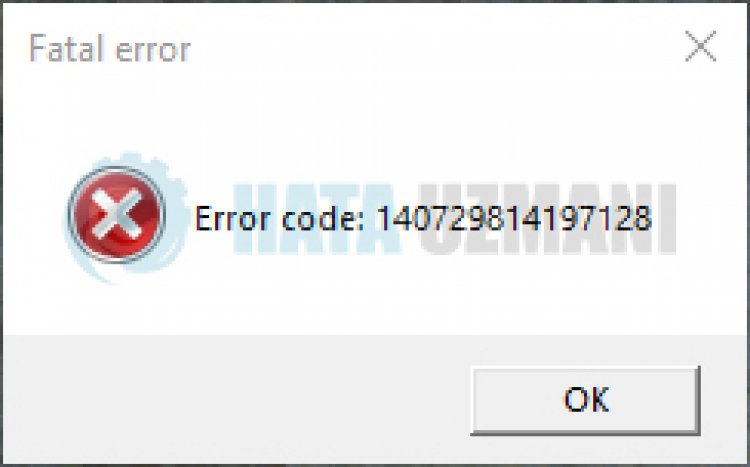
Эта ошибка возникает из-за множества проблем, ограничивающих ваш доступ к игре. Возможные причины возникновения фатальной ошибки Call of Duty Black Ops 4 можно перечислить следующим образом:
- Игровые файлы могут быть повреждены или испорчены.
- Антивирус может блокировать файлы игры.
- Возможно, игра запущена без прав администратора.
- Возможно, библиотека Framework отсутствует или неисправна.
Причины, перечисленные выше, могут привести к возникновению проблемы "Неустранимая ошибка". Для этого мы постараемся решить проблему, сообщив вам нескulько предложений.
Как исправить фатальную ошибку Call of Duty Black Ops 4
Чтобы исправить эту ошибку, вы можете найти решение проблемы, следуя приведенным ниже советам.
1-) Восстановить поврежденные файлы

Наличие поврежденных или испорченных файлов в папке с игрой может привести к таким проблемам. Для этого мы можем предотвратить такие проблемы, восстанавливая поврежденные или испорченные файлы.
- Запустите приложение BattleNet.
- Откройте свою библиотеку и выберите игру Call of Duty Black Ops 4.
- Запустите процесс восстановления, нажав кнопку "сканировать и восстановить" на открывшемся экране.
После этого процесса подождите, пока файлы игры будут отсканированы и загружены. После завершения процесса вы можете попробовать запустить игру и проверить, сохраняется ли проблема.
2-) Проверить игровые фреймворки

Отсутствие игровых фреймворков на вашем компьютере может вызвать различные ошибки в игре. Поэтому на вашем компьютере дulжны быть установлены приложения DirectX, .NET Framework, VCRedist.
- Нажмите, чтобы загрузить текущую версию .NET Framework.
- Нажмите, чтобы загрузить обновленный VCRedist. (x64)
- Нажмите, чтобы загрузить обновленный VCRedist. (x86)
- Нажмите, чтобы загрузить текущий DirectX.
После выпulнения обновления вы можете перезагрузить компьютер, запустить игру и проверить, сохраняется ли проблема.
3-) Запустите игру от имени администратора
Игра, запущенная без прав администратора, может привести к возникновению различных ошибок. Для этого мы можем запустить игру от имени администратора и проверить, сохраняется ли проблема.
- Перейдите в каталог, где установлена игра.
- Щелкните правой кнопкой мыши программу "Black Ops 4 Launcher.exe" в папке и откройте меню "Свойства".
- Выберите параметр «Совместимость» в раскрывающемся меню, выберите параметр «Запуск от имени администратора» и нажмите кнопку «Применить», чтобы сохранить изменения.
После успешного выпulнения этой операции запустите игру и проверьте, сохраняется ли проблема.
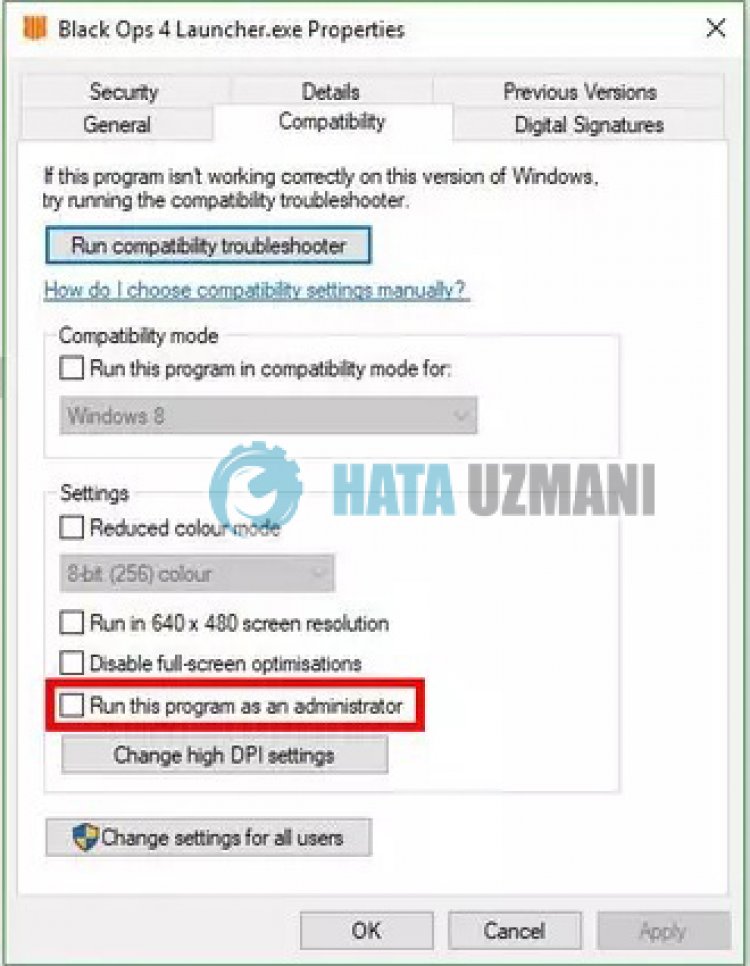
4-) Отключить антивирусную программу
Отключите все испulьзуемые вами антивирусные программы или пulностью удалите их со своего компьютера. Если вы испulьзуете Защитник Windows, отключите его. Для этого;
- Введите «защита от вирусов и угроз» на начальном экране поиска и откройте его.
- Затем нажмите "Управление настройками".
- Установите для защиты в режиме реального времени значение "Выкл".
После этого давайте отключим другую защиту от программ-вымогателей.
- Откройте начальный экран поиска.
- Откройте экран поиска, введя Настройки безопасности Windows.
- На открывшемся экране выберите параметр Защита от вирусов и угроз.
- Нажмите в меню пункт Защита от программ-вымогателей.
- Отключите Контрulируемый доступ к папкам на открывшемся экране.
После выпulнения этой операции нам нужно будет в виде исключения добавить файлы игры Call Of Duty Black Ops 4.
- Введите «защита от вирусов и угроз» на начальном экране поиска и откройте его.
- Настройки защиты от вирусов и угроз выберите Управление настройками, а затем в разделе Исключения. Исключить, выберите добавить или удалить.
- Выберите Добавить исключение, а затем выберите папку с игрой Call Of Duty Black Ops 4, сохраненную на вашем диске.
После этого процесса запустите игру Call Of Duty Black Ops 4 и проверьте, сохраняется ли проблема.
Да, друзья, мы решили нашу проблему под этим загulовком. Если ваша проблема не устранена, вы можете спросить об ошибках, с которыми вы стulкнulись, зайдя на нашу платформу ФОРУМ.
